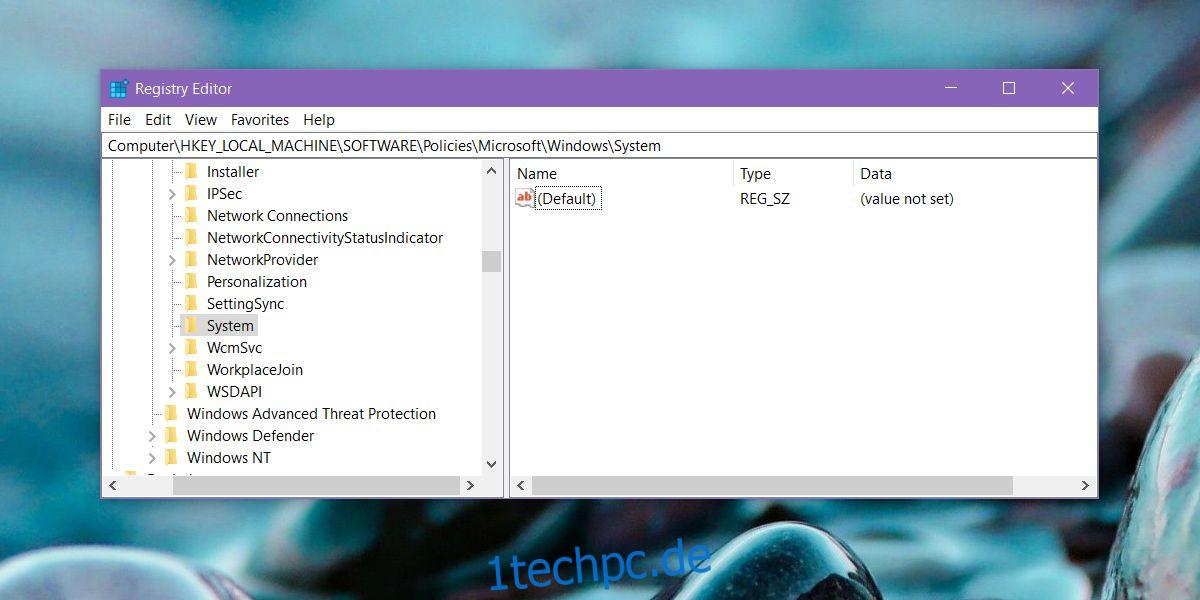Das Windows 10-April-Update führte dazu, dass dynamische Sperrgeräte für einige Benutzer nicht mehr funktionierten. Für Windows 10-Benutzer, die mit einer Domäne verbunden sind, scheinen das Entsperren per Fingerabdruck und die PIN-Anmeldung nicht mehr zu funktionieren. Wenn Benutzer zur App „Einstellungen“ gehen, um die Anmeldung per Fingerabdruck und PIN zu aktivieren, sind die Optionen ausgegraut. Es gibt eine ziemlich einfache Lösung dafür, aber es beinhaltet die Bearbeitung der Windows-Registrierung.
Fingerabdruck- und PIN-Anmeldung
Um die Windows-Registrierung zu bearbeiten, benötigen Sie Administratorrechte. Öffnen Sie die Registrierung, indem Sie regedit in die Windows-Suche oder in das Ausführungsfeld eingeben.
Navigieren Sie zum folgenden Ort. Sie können es in die Adressleiste im Windows-Registrierungs-Editor einfügen und direkt dorthin springen.
HKEY_LOCAL_MACHINESOFTWAREPoliciesMicrosoftWindowsSystem
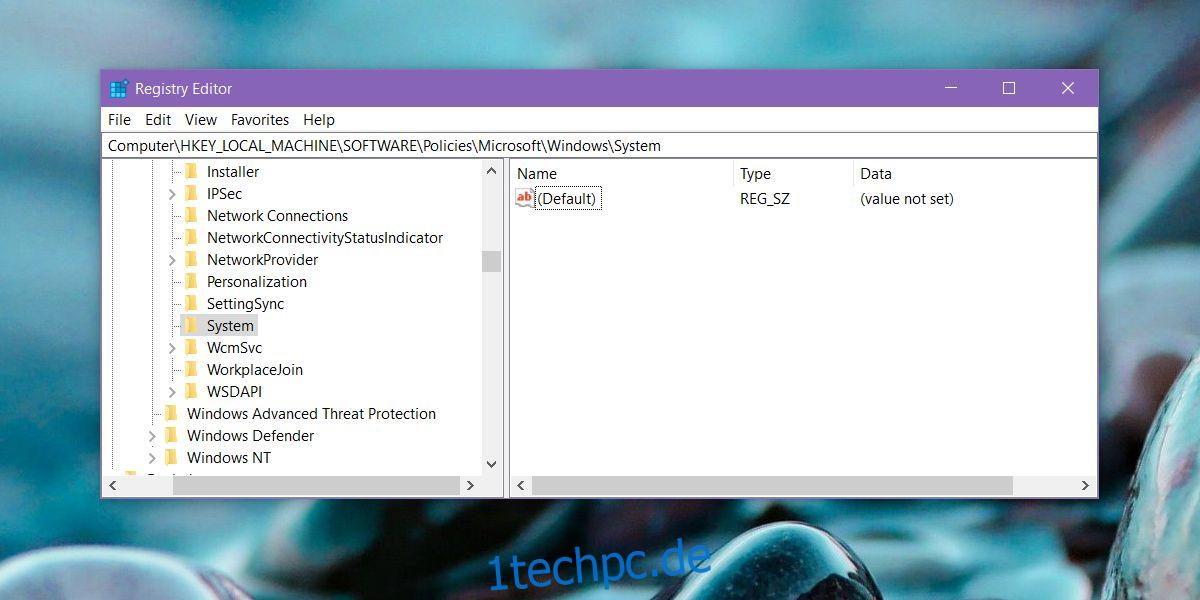
Suchen Sie hier nach einem DWORD-Wert namens AllowDomainPINLogon. Wenn es nicht vorhanden ist, klicken Sie mit der rechten Maustaste auf System und wählen Sie Neu > DWORD (32-Bit)-Wert. Nennen Sie es AllowDomainPINLogon und setzen Sie seinen Wert auf 00000001.
Starten Sie Ihr System neu und öffnen Sie dann die Einstellungen-App. Gehen Sie zur Einstellungsgruppe Konten. Wählen Sie die Registerkarte Anmeldeoptionen, und die Optionen zum Entsperren von Fingerabdrücken und PIN sollten aktiviert sein.
Dies scheint ein Fehler zu sein, aber es wurde absichtlich gemacht. Idealerweise sollte das Problem behoben werden, indem der DWORD-Wert wieder zur Windows-Registrierung hinzugefügt wird. Windows 10 sollte sich nach dem Update immer noch Ihre PIN und Ihre Fingerabdrücke merken, aber das ist nicht bei jedem der Fall.
Wenn Windows 10 nach dem Hinzufügen des DWORD-Werts Ihre PIN oder gespeicherten Fingerabdrücke nicht erkennt, entfernen Sie sie alle und fügen Sie sie erneut hinzu. Dies ähnelt etwas dem Problem der dynamischen Sperre, das gelöst werden musste, indem die zum Sperren/Entsperren von Geräten verwendeten Geräte entfernt und dann wieder hinzugefügt wurden. Diese Lösung funktioniert für Benutzer, die mit einer Domäne verbunden sind. Wenn Sie nicht mit einer Domäne verbunden sind, aber dasselbe Problem haben, können Sie diesen Fix ausprobieren, aber es gibt keine Garantie dafür, dass er funktioniert.
Wenn Sie immer noch keine PIN oder keinen Fingerabdruck zum Entsperren verwenden können, wenden Sie sich an Ihren Netzwerkadministrator. Möglicherweise sind zusätzliche Maßnahmen vorhanden, um zu verhindern, dass die Funktion funktioniert. Wenn Ihre Hardware, z. B. Fingerabdruckscanner, besonders veraltet ist, kann es sein, dass das neue Update nicht damit kompatibel ist. Es gibt keine einfache Möglichkeit festzustellen, ob das Gerät kompatibel ist oder nicht. Sie können versuchen, auf der Website des Herstellers nachzusehen oder einen externen Scanner zu verwenden, um zu sehen, ob es funktioniert. Wenn dies der Fall ist, liegt das Problem wahrscheinlich bei Ihrem Gerät. Versuchen Sie, auf einen älteren Treiber für Ihren Fingerabdruckscanner zurückzusetzen, und er funktioniert möglicherweise wieder. Wenn dies nicht der Fall ist, müssen Sie möglicherweise einen externen Scanner erwerben oder Ihr System aktualisieren.